Kuinka poistaa Hyper-V Windows 10 ssä
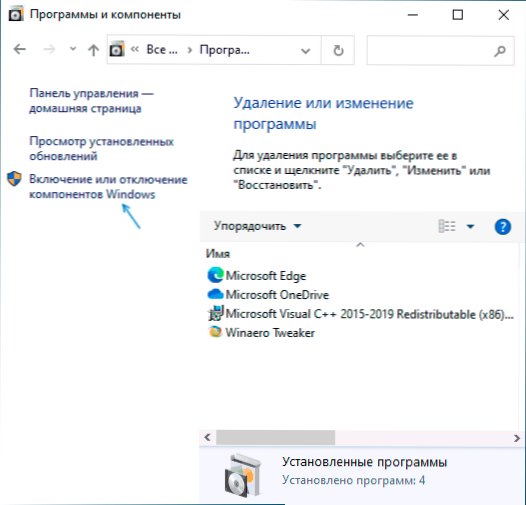
- 3259
- 470
- Devin Crona
Windows 10: n hyper-V-komponentit antavat sinun luoda järjestelmän virtuaalikoneet (lisätietoja: Hyper-V-virtuaalikoneet Windows 10: ssä) ja palvelee myös komponenttien käyttöä Windows 10: n hiekkalaatikkona. Joissain tapauksissa mukana olevat hyper-V-komponentit voivat kuitenkin häiritä: esimerkiksi virtuaalilaatikkojen virtuaalikoneiden tai Android-emulaattorien käynnistämiseksi.
Tässä ohjeessa yksityiskohtaisesti siitä, kuinka hyper-v käytöstä voidaan poistaa käytöstä Windows 10: ssä kahdella tavalla: Ensimmäinen sisältää järjestelmän vastaavien komponenttien katkaisun, toinen on hypervisorin sammutus poistamatta itse hyper-V-komponentteja.
- Sammuta hyper-v poistamalla komponentit
- Kuinka poistaa hyper-v käytöstä ilman poistoa
- Videoohje
- Lisätapoja hyper-v: n poistamiseen
Hyper-V: n diagonointi Windows 10 -komponenteissa
Ensimmäinen tapa sammuttaa hyper-V käytöstä "ohjelman ja komponenttien" asianmukaisen osan käytön ohjauspaneelissa, vaiheet ovat seuraavat:
- Avaa ohjauspaneeli, tätä varten voit käyttää hakua tehtäväpalkissa tai napsauttaa Win+R Kirjoita näppäimistölle Hallinta Ja paina ENTER.
- Siirry ohjauspaneelissa "Ohjelmat ja komponentit" tai "Ohjelman deleetio" -osioon.
- Napsauta vasemmalla puolella pistettä "Windows -komponenttien kääntäminen tai irrottaminen".
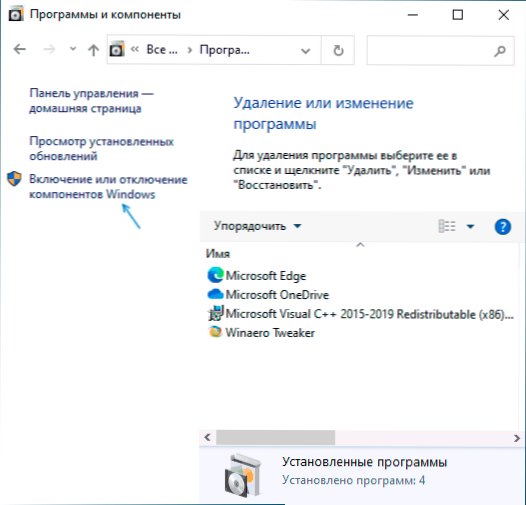
- Poista merkki "Hyper-V" -kohdasta ja käytä asetuksia.
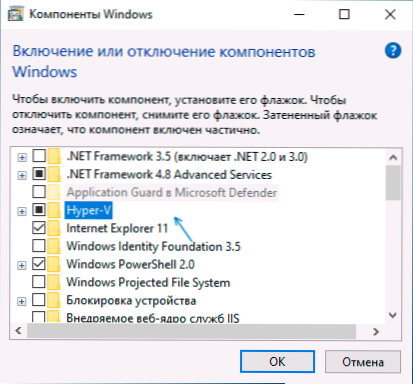
- Kun uudelleenkäynnistyspyyntö tulee näkyviin, lataa Windows 10 uudelleensivulle.
Tyypillisesti nämä toimet riittävät poistamaan ongelmat, jotka voivat joskus johtua hyper-V: n läsnäolosta järjestelmässä.
Jos nämä vaiheet eivät ole auttaneet, yritä sammuttaa ”hiekka” ja käynnistää tietokone uudelleen komponenteissa olevissa komponenteissa.
Kuinka poistaa hyper-V poistamatta komponentteja
Aikaisempi Hyper-V-sammutusmenetelmä sisältää järjestelmän asiaankuuluvien komponenttien poistamisen, mutta voit tehdä ilman sitä:
- Suorita komentorivi järjestelmänvalvojan puolesta, jotta voit käyttää tätä hakua tehtäväpalkissa ja valita sitten "Käynnistä järjestelmänvalvojan puolesta". Muita tapoja käynnistää komentorivi järjestelmänvalvojan puolesta.
- Kirjoita komento
Bcdedit /asetettu hypervisorlaunchType pois
Ja napsauta Enter. - Lataa tietokone uudelleen.
Uudelleenkäynnistyksen jälkeen Hyper-V (hypervisor) sammutetaan eikä vaikuta minkään muun virtuaalikoneiden käynnistämiseen, kun taas komponentti itse pysyy käytössä.
Kytke hyper-v uudelleen käyttämällä samaa komentoa, mutta vaihda Vinossa päällä Auto Ja käynnistä tietokone uudelleen. Latausvalikko on myös mahdollista luoda tilaa, jossa järjestelmä käynnistetään hyper-V: n kytkettynä tai pois käytöstä, ohjeissa, kuinka hyper-V: n ja virtuaalilaatikkojen virtuaalikoneet käynnistetään yhdellä tietokoneella.
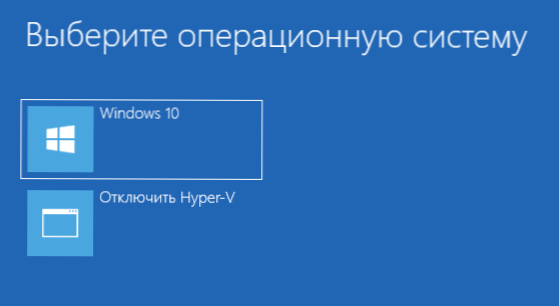
Video
Lisätapoja hyper-v: n poistamiseen
Kuvattujen menetelmien lisäksi voit poistaa PowerShellin hyper-V-komponentit komennon avulla
Tasa-WindowsOptionalFeature -Online -Featurename Microsoft-hyper-v-hypervisor
Tai, kun käytetään komentoriviä komennon avulla:
Irtisanominen /online /Poista-ominaisuudet: Microsoft-hyper-v
Toivon, että materiaali auttoi selvittämään sen. Jos on kysymyksiä - kysy kommenteissa. Muista myös, että virtuaalikoneiden ja emulaattorien toiminnassa laitteistovirtualisointi tulisi kytkeä päälle.
- « Android -liikenteen säästämisen poistaminen käytöstä
- Kuinka poistaa järjestelmän varattu levy Windows 10 ssä »

